Het jy geweet dat die skoonmaak van die Windows Update-kas die meeste Windows Update-aflaai- en installasieprobleme kan oplos, soos Windows 10 Update wat nie afgelaai word nie, installasie misluk met verskillende foute, en meer?Wanneer jy kyk vir Windows Updates, kas die stelsel outomaties alle Windows Update-installasielêers, wat handig te pas kom wanneer jy opdaterings weer moet toepas.
Maar soms kan die verkeerde opdatering of korrupsie op die kaslêergids die hele proses beïnvloed, en die resultaat van Windows Update kan veroorsaak dat die aflaai vir ure stop of versuim om te installeer, met ander foute.
As jy ook probleme ondervind met opdaterings wat nie laai of nie op jou Windows 10-skootrekenaar geïnstalleer word nie, assebliefMaak die Windows-opdatering-kas skoon, ditDalk 'n goeie oplossing.Deur die Windows Update-kas skoon te maak, word ou opdateringlêers uitgevee en nuwe opdateringlêers vanaf Microsoft-bedieners afgelaai.
En herstel Windows Update wat nie installeer nie as gevolg van problematiese opdateringslêers.
In hierdie artikel het ons drie metodes om die Windows-opdatering-kas skoon te maak.
Deur die Windows-opdateringkas uit te vee, kan dit nie net verskeie Windows 10-opdateringsinstallasieprobleme oplos nie, maar dit kan ook baie skyfspasie vrystel.
Contents [show]
Waar is die Windows Update-kaslêergids?
Die opdateringkas is 'n spesiale vouer wat opdateringsinstallasielêers stoor.Dit is geleë in die wortelgids van die stelselaandrywer, by C:WindowsSoftwareDistributionDownload.
verwyder windows update lêers windows 10
Dit is baie maklik om alle kasopdateringlêers op alle ondersteunde weergawes van Windows uit te vee, insluitend Windows 7, Windows 8.1 en Windows 10.In hierdie artikel bied ons drie verskillende maniere om Windows-opdateringkas uit te vee, of jy kan sê stel Windows-opdateringskomponente maklik terug.
Vee afgelaaide Windows Update-lêers uit
- Druk die Windows + R-sleutelbordkortpad om Run oop te maak
- Tikservices.msc, klik dan OK om die Windows Services Console oop te maak,
- Rollees af en vind Windows Update Service, regskliek daarop en kies Stop,
- Vind Agtergrond Intelligente Oordragdiens weer, regskliek en stop die diens.
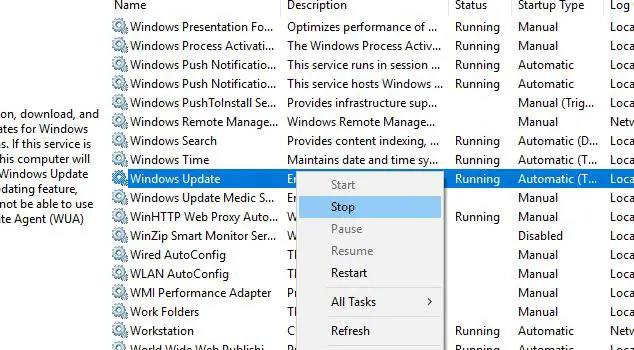
- Gebruik nou die sleutelbordkortpad Windows + E om Windows Explorer oop te maak,
- Gaan dan na C:WINDOWSSoftwareDistributionDownload
- Kies alle lêers in die aflaai-lêergids (jy kan dieselfde doen met die sleutelbordkortpad Windows + A)
- Druk dan die Delete-sleutel op jou rekenaarsleutelbord.
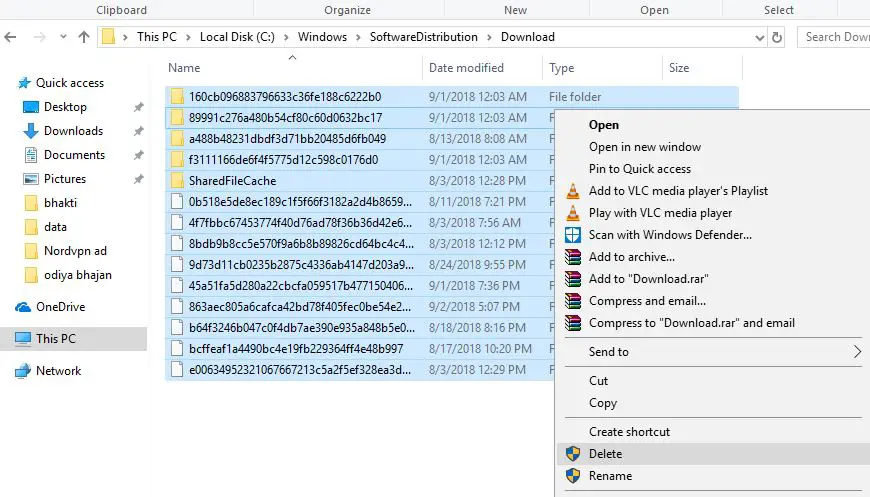
- Gaan weer terug na die Windows Services-konsole,
- Vind die Windows Update-diens, klik met die rechtermuisknop en kies Start Service,
- Doen dieselfde vir die BITS-diens ook.
Dit is dit, herbegin jou rekenaar, volgende keer as Windows vir opdaterings kyk, sal dit 'n nuwe opdateringlêer van Microsoft-bedieners aflaai.Dit is heel waarskynlik foutvry, afgelaai en geïnstalleer sonder enige probleme.
Vee Windows Update-kas vanaf die opdragreël uit
U kan ook die Windows Update-kas vanaf die opdragreël uitvee.
- Maak 'n opdragprompt oop as administrateur,
- Aanvaar die UAC-prompt wat deur Windows vertoon word.
- Voer die volgende opdragte uit en druk Enter na elke reël:
- net stop wuauserv (Dit sal die Windows Update-diens stop)
- cd %Windir%sagtewareverspreiding(Voer hierdie opdrag uit om oor te skakel na die SoftwareDistribution-gids van die Windows-installasie)
- del /f /s /q aflaai(Gebruik /f om die Aflaai-lêergids van die SoftwareDistribution-gids uit te vee - dwing die verwydering van leesalleen-lêers, /s - sluit lêers in subgidse in, en /q - onderdruk die prompt in stil modus.
- net start wuauserv — (Begin die Windows Update-diens.)
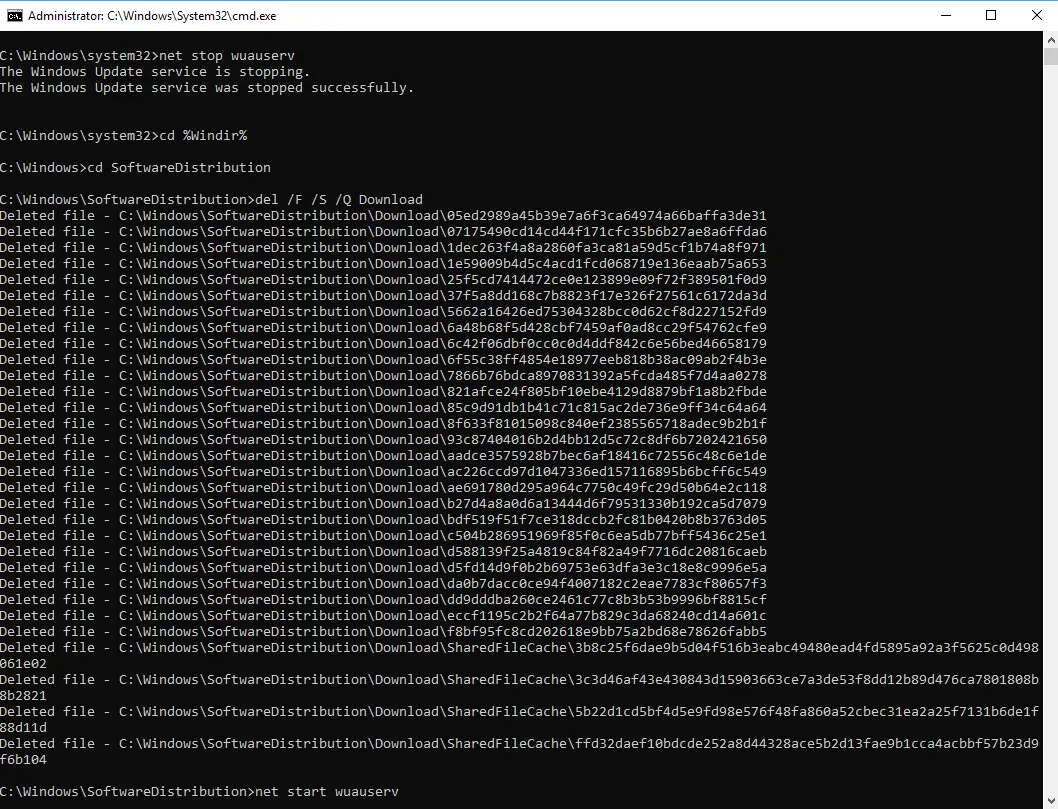
Stel Windows Update-komponente terug
Jy kan ook Windows Update-komponente terugstel om Windows Update te herstel en sekuriteitsreëlings, drywers en kenmerke op jou rekenaar weer af te laai.
- Maak 'n opdragprompt oop as administrateur,
- Vervolgens moet ons BITS, enkripsie, MSI-installeerder en Windows Update-dienste stop.Om dit te doen, tik die volgende opdrag by die opdragprompt.Nadat u elke opdrag ingevoer het, druk die "ENTER"-sleutel.
- Net stop wuauserv
- Net stop cryptSvc
- Net stop
- Net stop msiserver
- Hernoem nou die SoftwareDistribution- en Catroot2-vouers.U kan dit doen deur die volgende opdrag in die opdragprompt in te tik.Nadat u elke opdrag ingevoer het, druk die "ENTER"-sleutel.
- Ren C: WindowsSoftwareDistribution SoftwareDistribution.old
- Ren C: WindowsSystem32catroot2 Catroot2.old
Kom ons herbegin nou BITS, enkripsie, MSI-installeerder en Windows Update Services.Om dit te doen, tik die volgende opdrag by die opdragprompt.Nadat u elke opdrag ingevoer het, druk ENTER.
- Net begin wuauserv
- Net begin cryptSvc
- Net begin bietjie
- Net begin msiserver
Tik exit by die opdragprompt om dit af te skakel, en herbegin dan die rekenaar.Die volgende keer dat dit alles nagegaan moet word vir Windows-opdaterings, sal dit 'n nuwe opdateringlêer van Microsoft-bedieners aflaai.

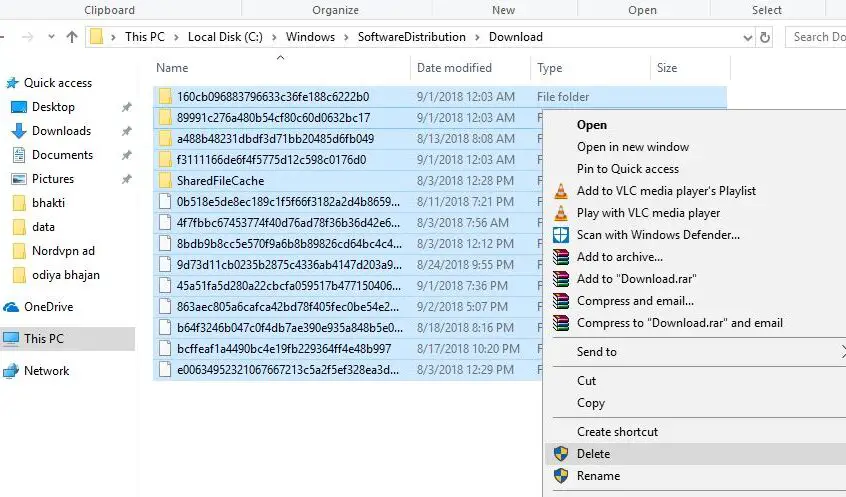
![[Vastgestel] Microsoft Store kan nie programme en speletjies aflaai nie](https://oktechmasters.org/wp-content/uploads/2022/03/30606-Fix-Cant-Download-from-Microsoft-Store.jpg)
![[Vastgestel] Microsoft Store kan nie programme aflaai en installeer nie](https://oktechmasters.org/wp-content/uploads/2022/03/30555-Fix-Microsoft-Store-Not-Installing-Apps.jpg)

